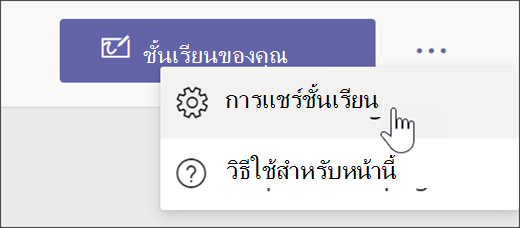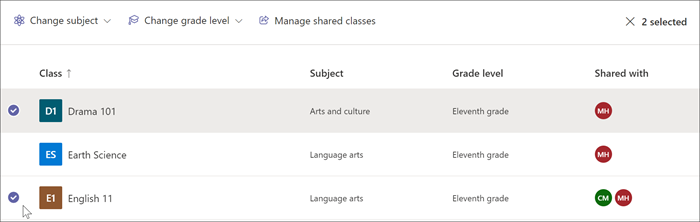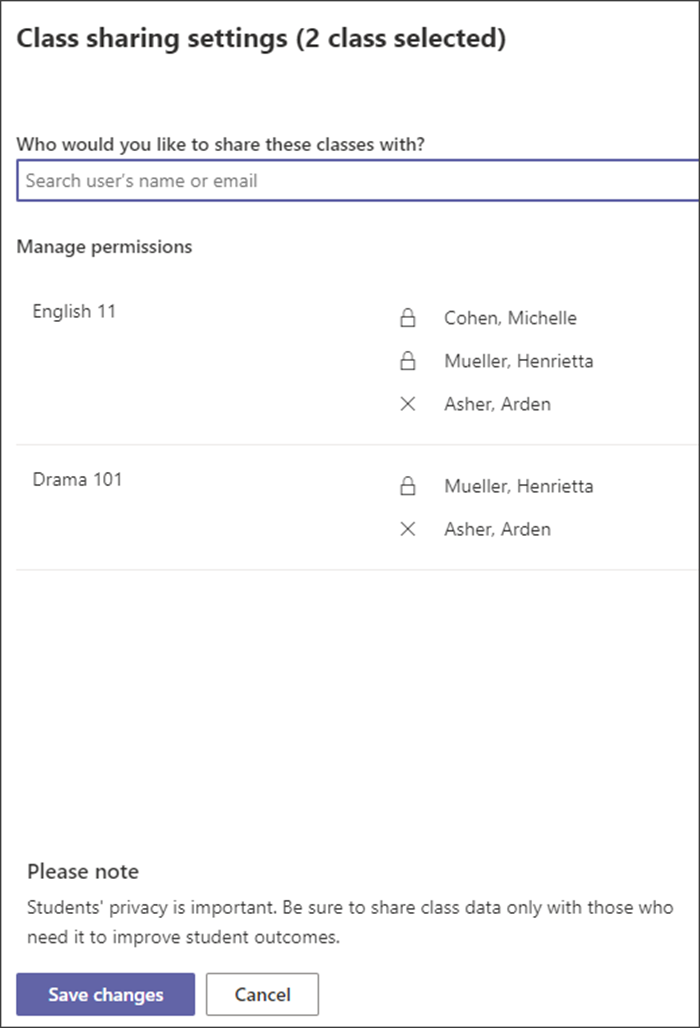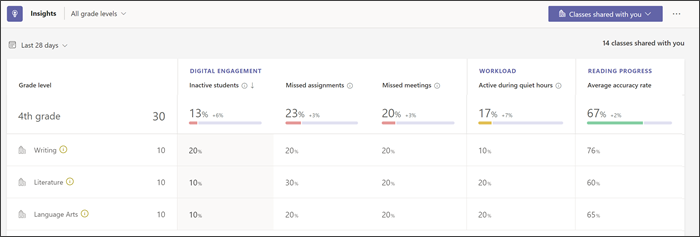ด้วยฟีเจอร์การแชร์ชั้นเรียนใน ข้อมูลเชิงลึก นักการศึกษาสามารถแชร์ข้อมูลและแนวโน้มโดยรวมจากการเรียนรู้ออนไลน์และชั้นเรียนเสมือนได้โดยไม่ต้องทําให้เจ้าของทีมคนอื่นๆ ซึ่งช่วยลดเสียงรบกวนและปกป้องความเป็นส่วนตัวของนักเรียน การแบ่งปันกับลูกค้าเป้าหมายระดับเกรดและวิชาผู้เชี่ยวชาญและผู้นําโรงเรียนสามารถช่วยให้โรงเรียนพัฒนาและใช้กลยุทธ์ที่มีประสิทธิภาพสําหรับความสําเร็จของนักเรียน
แชร์ชั้นเรียนของคุณ
1. นําทางไปยังแอปข้อมูลเชิงลึก
2. เลือก ... จากนั้นเลือก การแชร์ชั้นเรียน
3. เลือกชั้นเรียนที่คุณต้องการแชร์ คุณต้องเลือกชั้นเรียนก่อนเพื่อทําให้ขั้นตอนเพิ่มเติมพร้อมใช้งาน
-
ไม่สามารถแชร์ชั้นเรียนได้จนกว่าจะมีระดับเกรดที่เกี่ยวข้อง เลือก เปลี่ยนระดับเกรด จากนั้นทําการเลือกจากเมนูดรอปดาวน์
-
การเพิ่มหัวข้อสามารถช่วยในการเรียงลําดับและตรวจทานข้อมูลได้ เลือก เปลี่ยนชื่อเรื่อง และทําการเลือกจากรายการดรอปดาวน์เพื่อให้บริบทสําหรับการกรองในภายหลัง
4. เมื่อคุณเลือกชั้นเรียนและเพิ่มระดับเกรดแล้ว ปุ่ม จัดการชั้นเรียนที่แชร์ จะพร้อมใช้งาน เลือก จัดการชั้นเรียนที่แชร์
5. จากที่นี่ คุณสามารถจัดการบุคคลที่มีสิทธิ์เข้าถึงข้อมูลเชิงลึกของชั้นเรียนของคุณได้ ป้อนอีเมลของผู้ร่วมงานในแถบค้นหา จากนั้นเลือกชื่อของพวกเขาเพื่อเพิ่มลงในชั้นเรียนที่คุณเลือก
-
เจ้าของทีมมีล็อกอยู่ถัดจากชื่อและไม่สามารถลบออกได้
-
บุคคลที่คุณแชร์ชั้นเรียนด้วยจะมี X ถัดจากชื่อของพวกเขา เลือก X เพื่อลบการแชร์ออก
6. เลือก บันทึกการเปลี่ยนแปลง นักการศึกษาที่คุณเลือกจะได้รับการแจ้งเตือนและคอลัมน์ แชร์กับ จะระบุว่าใครมีสิทธิ์เข้าถึงข้อมูลเชิงลึกสําหรับแต่ละชั้นเรียน
ดูชั้นเรียนที่แชร์กับคุณ
เมื่อต้องการดูข้อมูลจากชั้นเรียนที่แชร์กับคุณ:
1. นําทางไปยังแอปข้อมูลเชิงลึก
2. เลือกดรอปดาวน์ชั้นเรียนของคุณ จากนั้นเลือกชั้นเรียนที่แชร์กับคุณ
3. จากที่นี่ คุณจะได้เห็นภาพรวมว่าชั้นเรียนแชร์กับคุณอย่างไรด้วยข้อมูลเกี่ยวกับการมีส่วนร่วมทางดิจิทัลปริมาณงาน และความคืบหน้าในการอ่าน
-
เลือกจุดข้อมูลเพื่อดูรายละเอียดเพิ่มเติม
-
เลือกระดับเกรดใดก็ได้เพื่อดูชั้นเรียนทั้งหมด และชั้นเรียนใดก็ได้เพื่อดูรายละเอียดเพิ่มเติม
-
เลือก ดูข้อมูลลึก เพื่อกลับไปยังมุมมองระดับที่สูงกว่า
-
-
เลือก ระดับเกรดทั้งหมด จากนั้นทําการเลือกจากดรอปดาวน์เพื่อจํากัดข้อมูลของคุณให้อยู่ในระดับเกรดเดียว
-
เลือก 28 วันที่ผ่านมา เพื่อเปลี่ยนกรอบเวลา